我们日常工作中有时候会需要拆分单元格中的姓名和电话,如图所示:
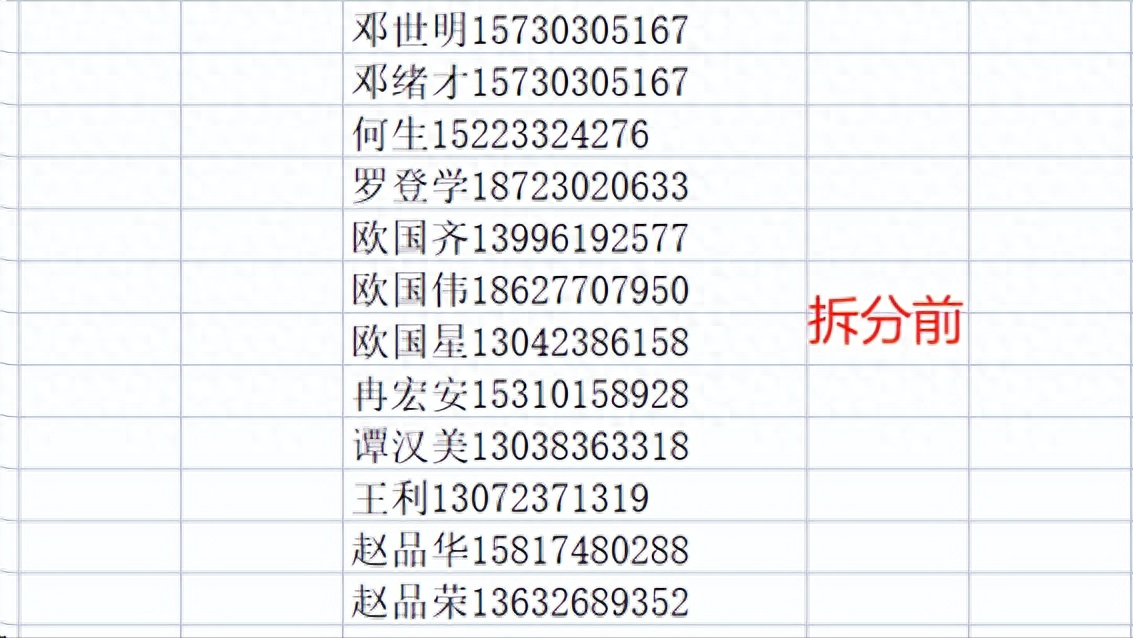
拆分前
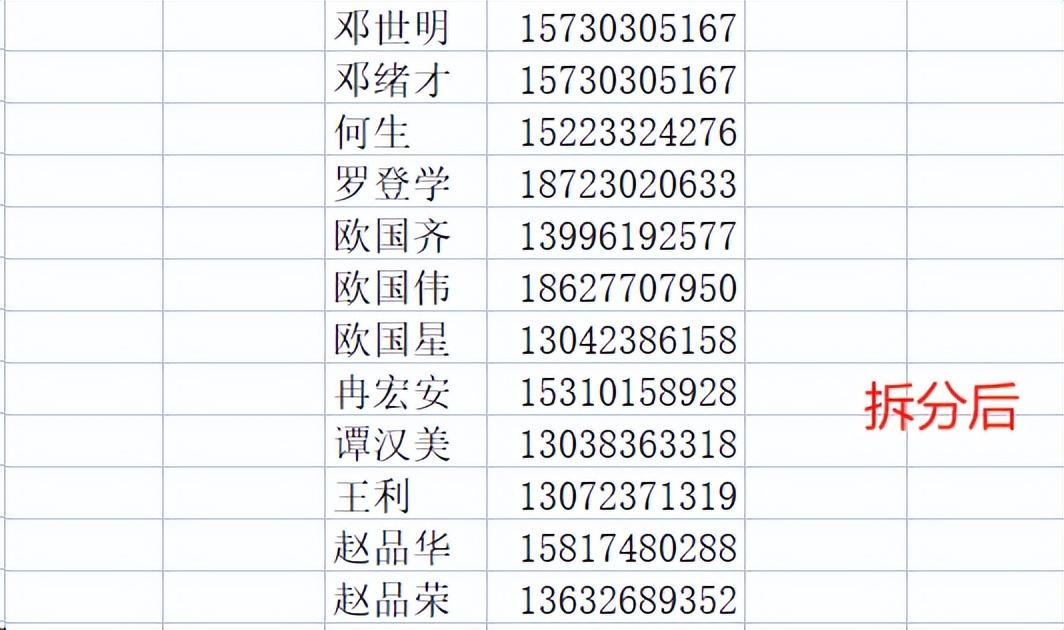
拆分后
如何达到这个目的,我们有以下几种方式:
方式1:智能填充
第一步,在单元格中输入【姓名】或者【电话号码】,向下填充,选择【智能填充】
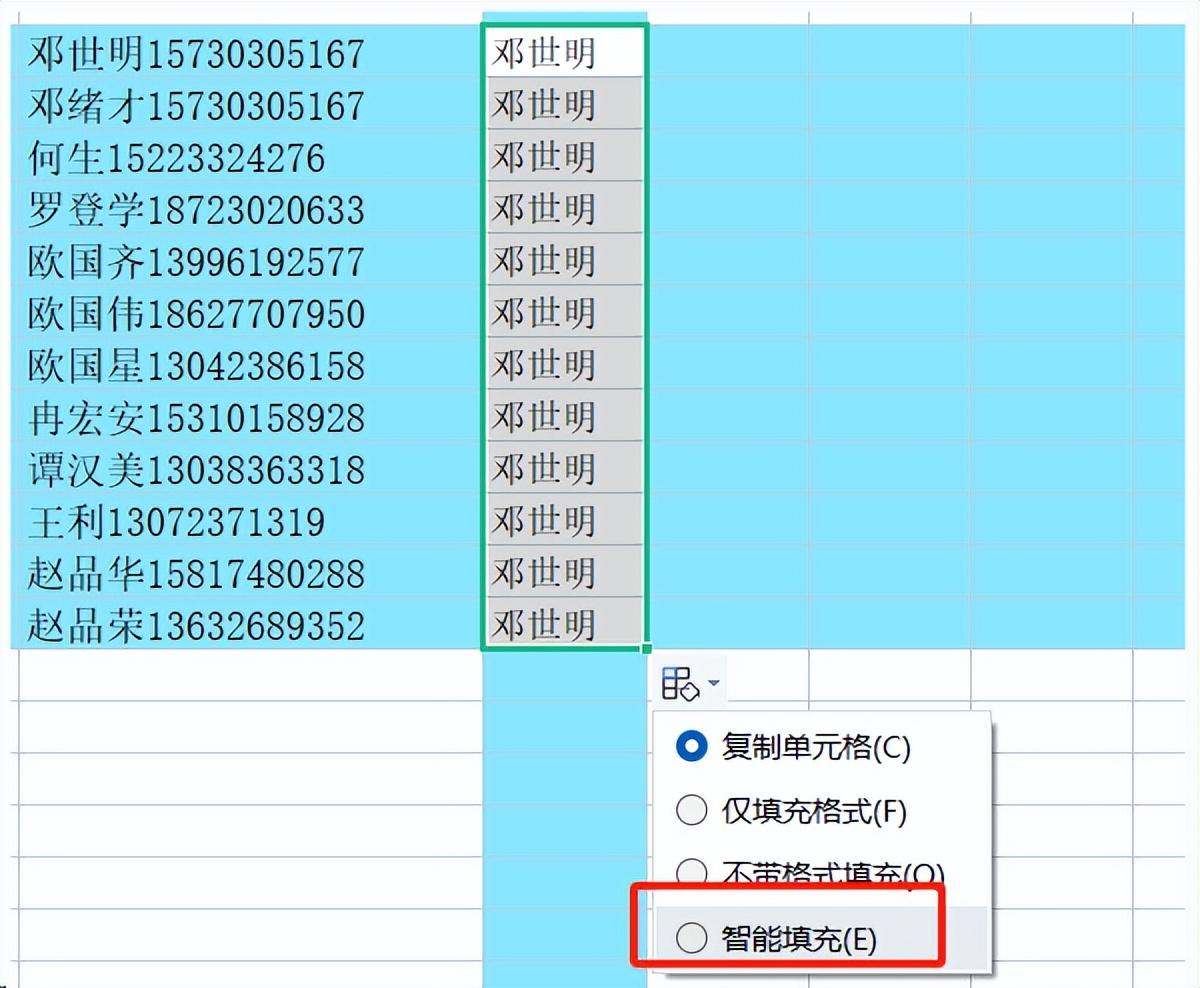
智能填充
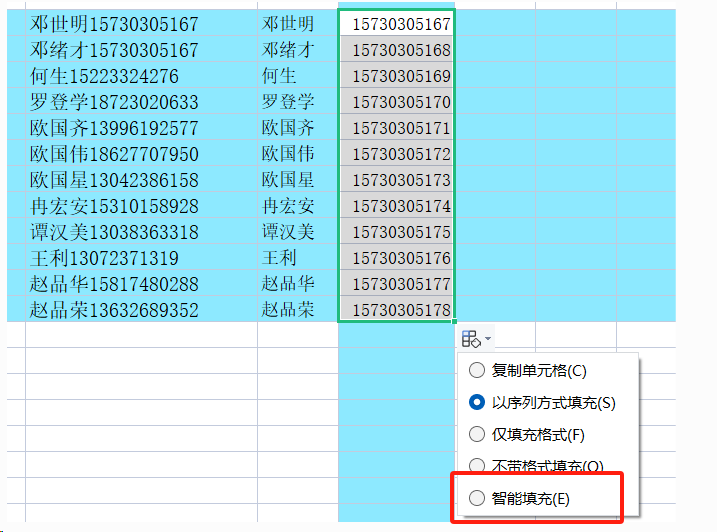
第二步:智能填充之后,就把姓名和电话号码分开了
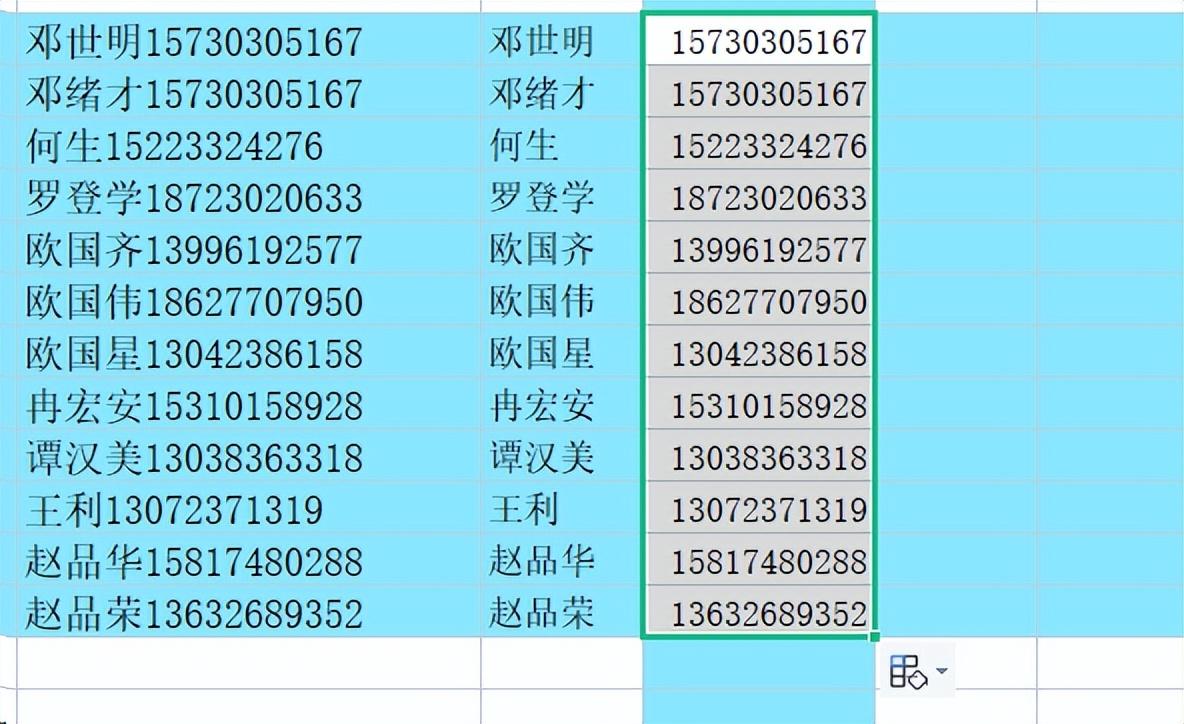
填充后结果
方式二:公式处理
因为电话号码是固定的11位,我们可以通过函数【RIGHT】从右到左截取11位,即可提取电话号码
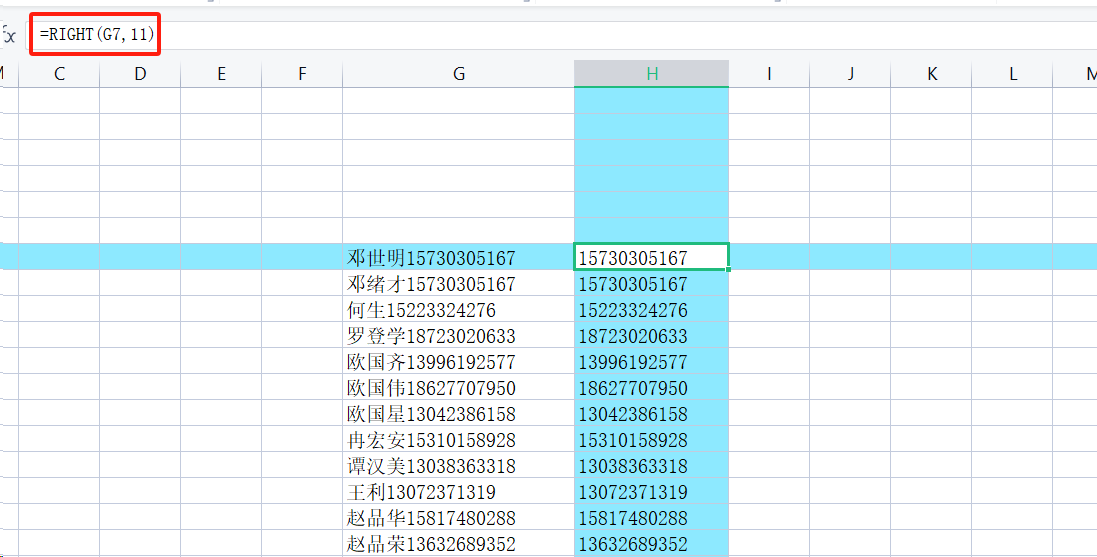
RIGHT
由于姓名的位数不固定,我们不能通过固定的截取位数来实现提取,但我们可以通过姓名 电话号码的总位数再减去11位,即可得出姓名的位数,然后通过函数【LEFT】即可提取姓名。
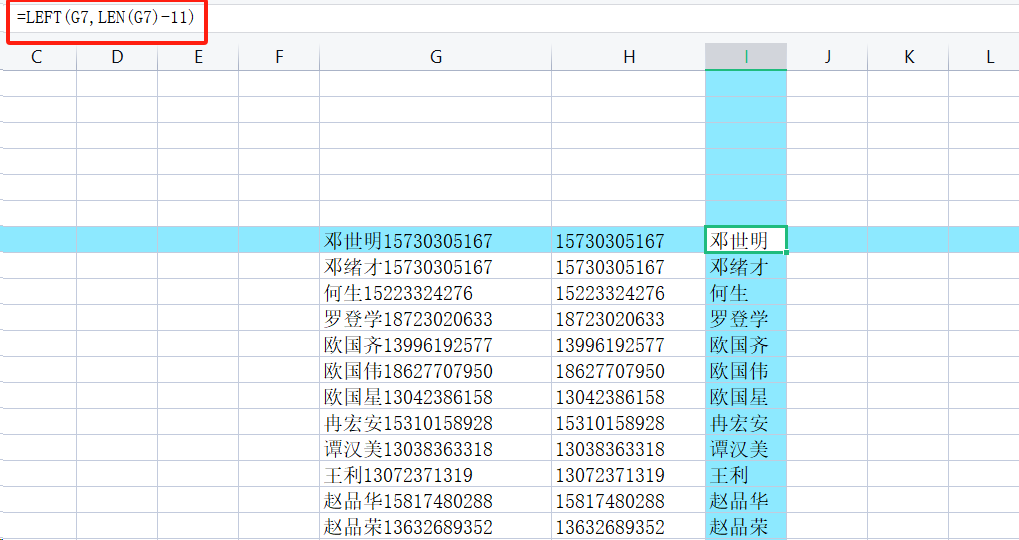
LEFT LEN
方法3:数据分列
选中列,点击菜单栏【数据】选择【智能分列】
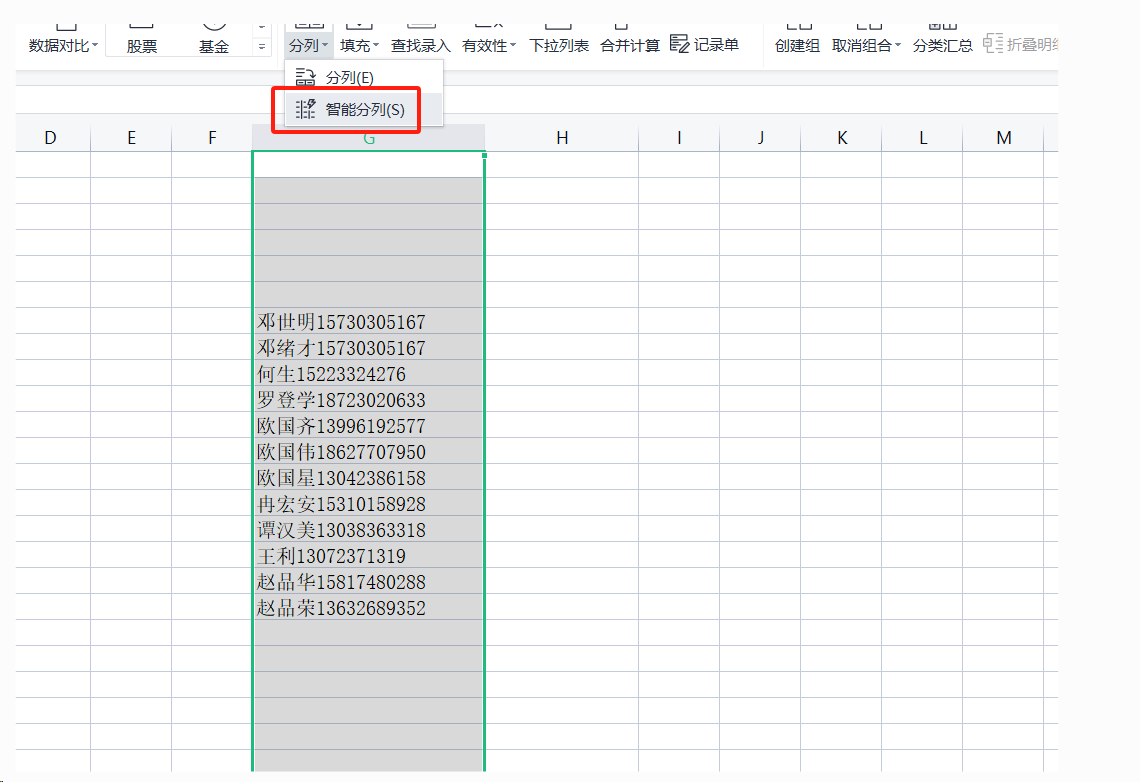
分列
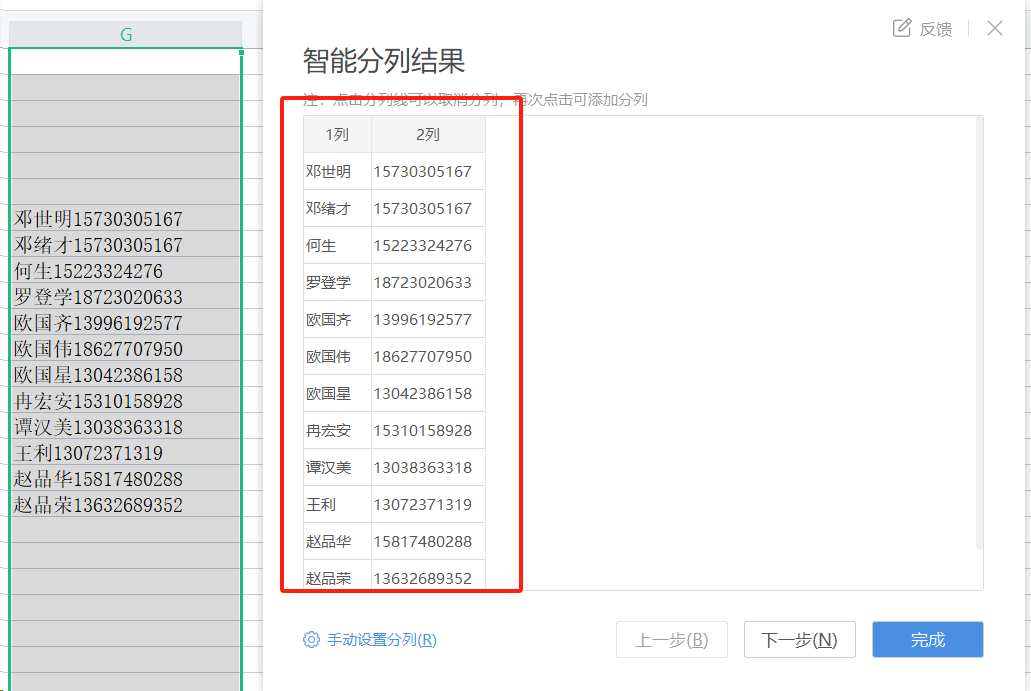
智能分列结果
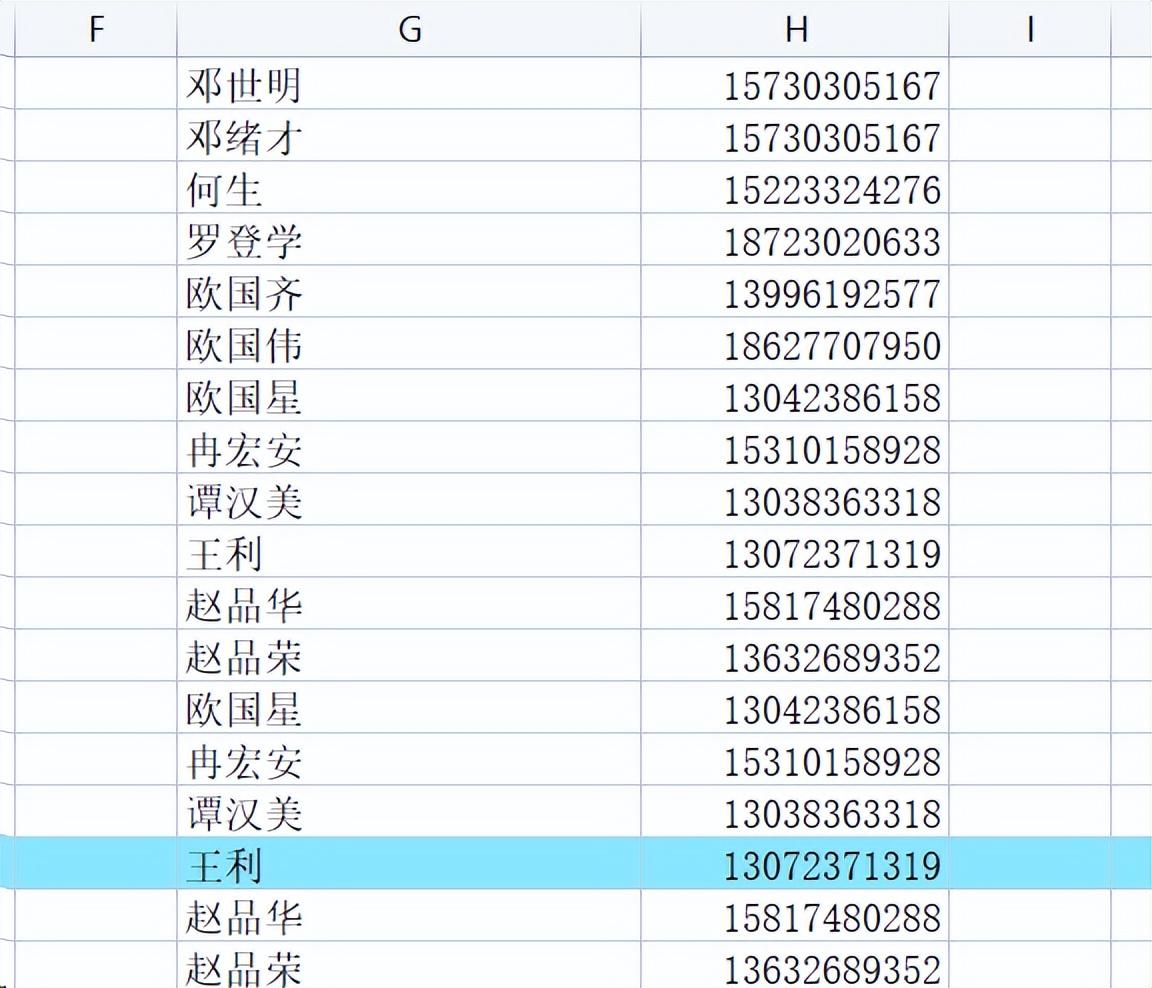
智能分列结果
以上就是如何拆分姓名和电话的方式


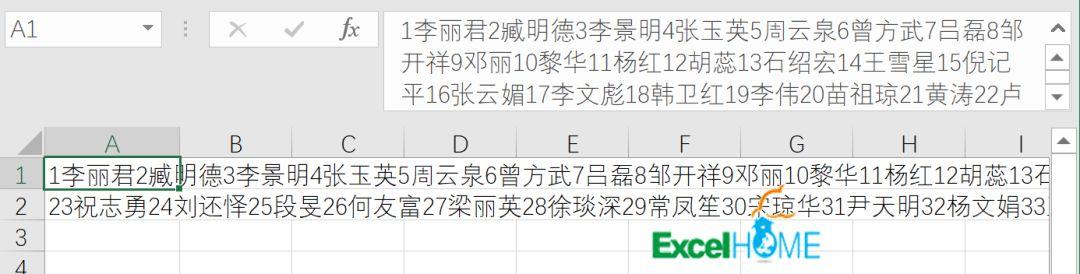
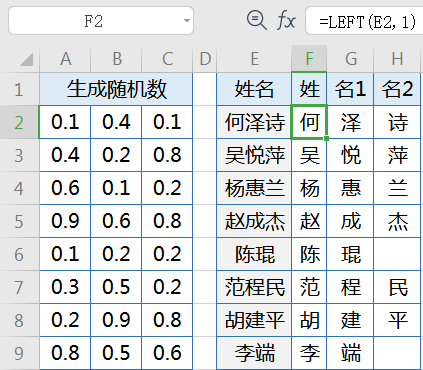


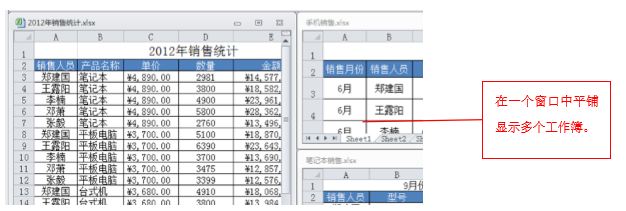
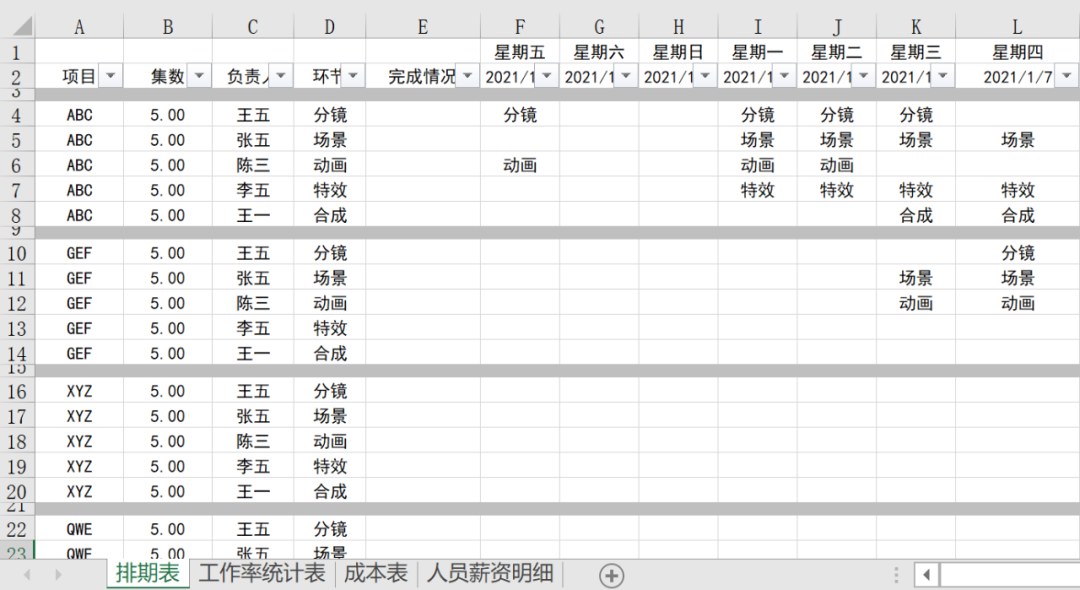
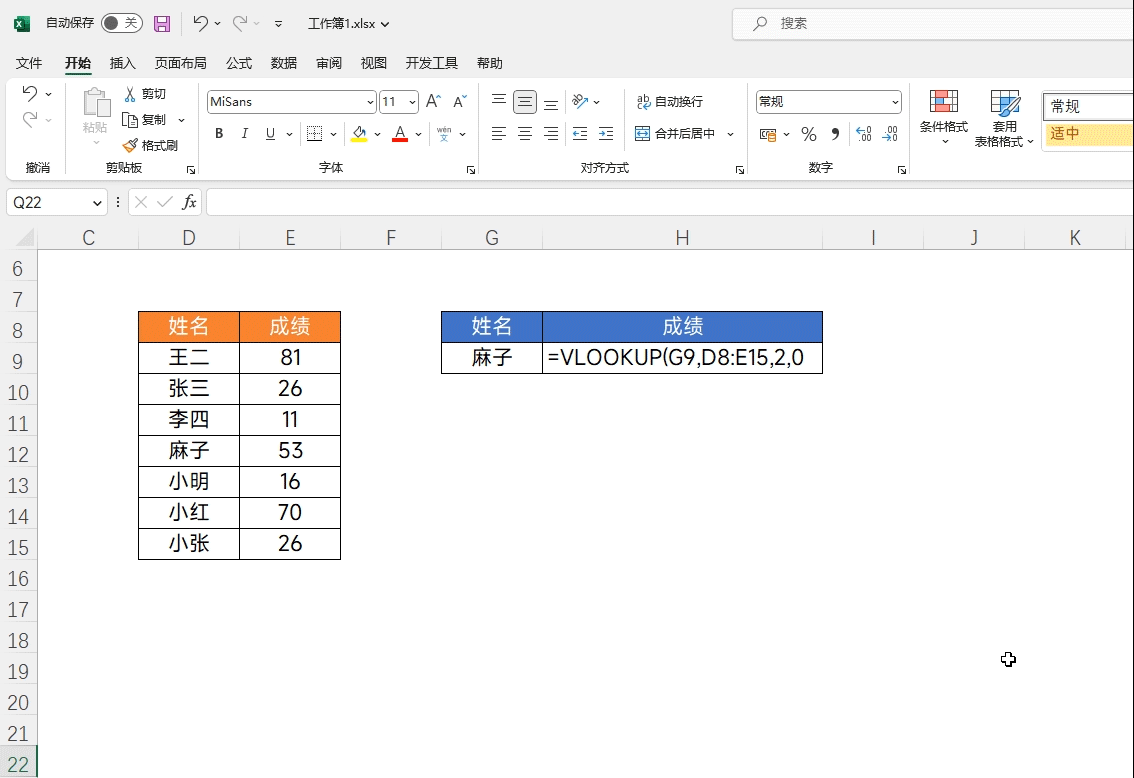
评论 (0)